Reklama
Prehliadač na vašom zariadení s Androidom predstavuje významné slabé miesto vášho osobného súkromia. Smartfóny a tablety sa s väčšou pravdepodobnosťou stratia, budú ukradnuté alebo sa stanú obeťami nezabezpečených verejných sietí Wi-Fi ako laptop.
Ak chcete zabrániť tomu, aby niekto tieto informácie obnovoval, mali by ste v prehliadači Android pravidelne vymazávať históriu prehliadania. Ale ako? Metodika nie je vždy taká zrejmá ako v stolnom prehliadači.
Neprepadajte panike! Tu je postup, ako odstrániť históriu prehliadania v siedmich z najpopulárnejších prehliadačov Android: chróm, Firefox, operný, delfín, Prehliadač UCa Statočný prehliadač.
Odstráňte históriu prehliadania v prehliadači Chrome
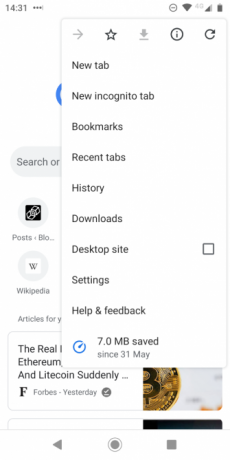
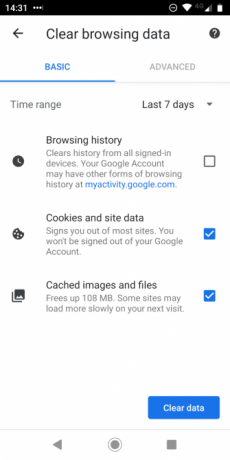
Prvým je Chrome. Je to pohodlne najobľúbenejší prehliadač pre Android, ktorý používa okolo 85 percent všetkých vlastníkov systému Android.
Našťastie je postup na odstránenie vašej histórie telefónov v tomto prehliadači jednoduchý. Ak chcete začať, otvorte prehliadač Chrome a choďte buď k Menu> História alebo typu chrome: // histórie do vyhľadávacieho poľa. Aplikácia načíta váš histórie str.
V hornej časti okna sa zobrazuje tlačidlo označené Vymazať údaje prehliadania. Klepnite na to.
Teraz sa môžete presne rozhodnúť, ktoré údaje chcete odstrániť. V hornej časti stránky vyberte časový rámec a potom začiarknite príslušné políčka. Existujú základné a Pokročilé karty, medzi ktorými môžete prepínať. Nech už používate čokoľvek, uistite sa, že ste vybrali Prehladavat historiu. Keď ste pripravení, klepnite na Zmazať dáta.
Vymažte históriu prehliadača v prehliadači Firefox
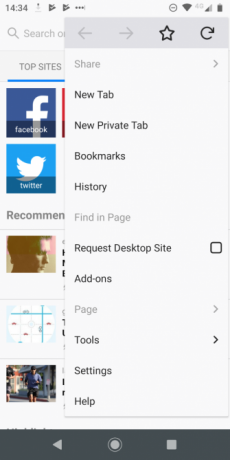
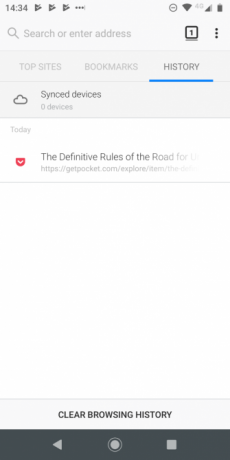
Vymazanie histórie prehliadania v prehliadači Firefox je podobný proces ako v prehliadači Chrome. Otvorte prehliadač a klepnite na tri zvislé bodky v pravom hornom rohu. zvoliť histórie z ponuky.
Podobne ako v prehliadači Chrome, uvidíte veľa Vyčistiť históriu prehliadania tlačidlo - iba tentoraz je umiestnené v dolnej časti stránky. Na rozdiel od prehliadača Chrome však neexistuje spôsob, ako určiť, ktoré ďalšie údaje chcete odstrániť. Aplikácia vám na obrazovke zobrazí výzvu na potvrdenie vašej akcie.
kohútik OKa údaje budú vymazané.
Odstráňte svoju históriu telefónu v Opera Mini
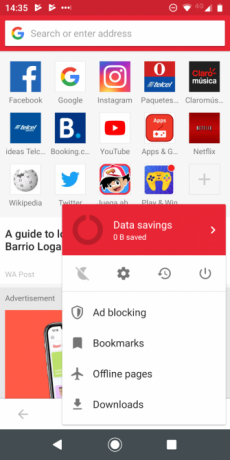
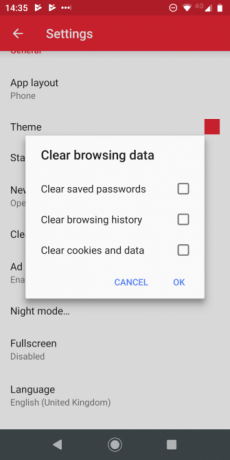
Proces mazania histórie prehliadania z Opery je trochu komplikovanejší.
Po otvorení prehliadača vyhľadajte logo Opera v pravom dolnom rohu a klepnite naň. Zobrazí sa malé okno. V hornej časti okna sú štyri ikony. Vyberte ikonu Výbava na prístup k nastaveniam prehliadača.
Ďalej prejdite nadol, kým sa nezobrazí Vymazať údaje prehliadania. Klepnite naň a začiarknite políčka vedľa údajov, ktoré chcete odstrániť. Môžete si vybrať Uložené heslá, Prehladavat historiua Súbory cookie a údaje.
Keď ste s výberom spokojní, klepnite na OK.
Ako vyčistiť históriu z delfína
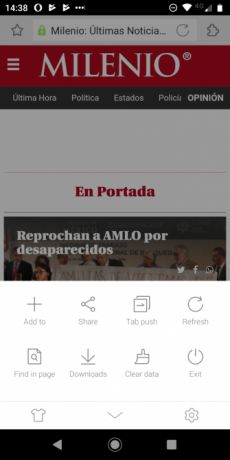
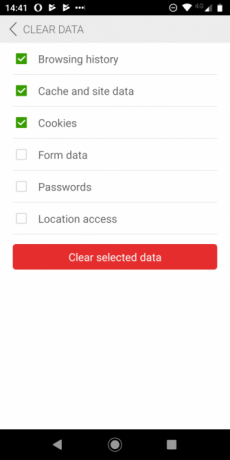
Chrome, Firefox a Opera spolu tvoria viac ako 90 percent všetkých používateľov systému Android. Aby sme doplnili tohto sprievodcu, pozrime sa na niektoré z najpopulárnejších zostávajúcich prehliadačov.
Ak používate Dolphin, zistíte, že proces odstránenia nasleduje operu. Namiesto prístupu k rôznym nastaveniam pomocou ikony ponuky v hornom rohu musíte klepnúť na ikonu Dolphin v dolnej časti obrazovky.
Zobrazí sa okno. Z toho vyberte Zmazať dáta. Opäť si môžete zvoliť typ údajov, ktoré chcete odstrániť. Máte na výber Prehladavat historiu, Údaje o vyrovnávacej pamäti a stránkach, sušienky, Údaje formulára, hesláa Prístup k polohe.
kohútik Vymazať vybrané údaje vymazať históriu prehliadača.
Vymazanie histórie v prehliadači UC
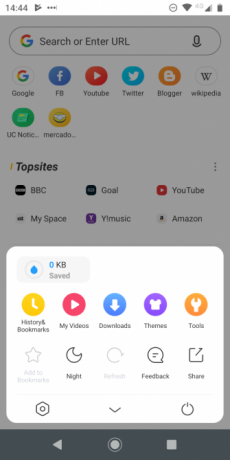
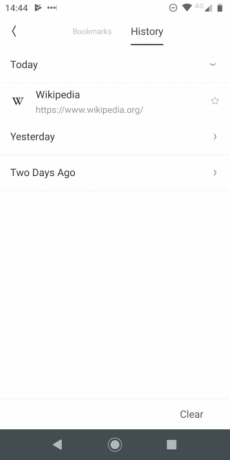
Prehliadač UC nie je tak známy, ale je solídny alternatívny prehliadač pre Android 7 jedinečných prehliadačov Android, ktoré ponúkajú niečo špeciálneAk nie ste spokojní s webovým prehľadávačom Android, pozrite si tieto alternatívne prehliadače Android s úžasnými funkciami. Čítaj viac ak sa chcete vzdialiť od hlavných možností.
Jeho postup na vymazanie histórie prehľadávača je v tomto zozname najzložitejší. Ak chcete začať, klepnite na tri vodorovné čiary v dolnej časti obrazovky. V zobrazenej rozbaľovacej ponuke vyberte žltú ikonu s označením História a záložky.
Po klepnutí na ikonu sa zobrazí ikona záložky zoznam ako prvý. Prejdením prstom doľava zobrazíte svoju históriu prehliadania. V pravom dolnom rohu nájdete a jasný Tlačidlo. Ťuknite naň a výber potvrďte kliknutím na delete v potvrdení na obrazovke.
Odstrániť históriu z statočného prehliadača
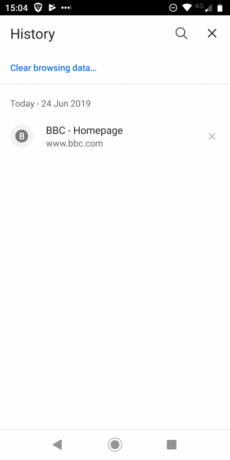
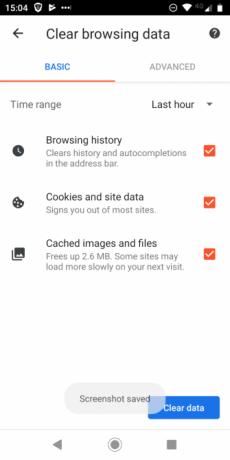
Brave Browser je nový koncept vo svete prehliadania webu. V čoraz konkurenčnejšom prostredí prehliadač svieti vďaka schéme odmeňovania reklám a schopnosti čitateľov tipovať stránky pomocou kryptomeny Basic Attention Token ($ BAT). BAT sa skutočne rozrástol na 30 najlepších kryptomen na svete.
Brave je založený na prehliadači Chromium, takže proces odstránenia histórie prehliadania je veľmi podobný prehliadaču Chrome.
Ak chcete odstrániť históriu prehliadania Brave v systéme Android, začnite klepnutím na tri zvislé bodky v pravom dolnom rohu a výberom histórie z rozbaľovacej ponuky. V hornej časti okna vyberte položku Vymazať údaje prehliadania. Tu môžete pomocou rôznych začiarkavacích políčok presne vybrať, ktoré typy údajov chcete odstrániť a ktoré sa majú zachovať. Podobne ako v prehliadači Chrome, môžete medzi kartami prepínať pomocou kariet v hornej časti okna základné a Pokročilé vyhliadka.
(Viac informácií nájdete v podrobnom sprievodcovi ako funguje Brave Browser na našej sesterskej stránke, Blocks Decoded.)
Ako vyčistiť históriu v ekosystéme
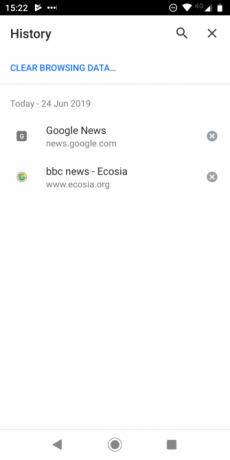
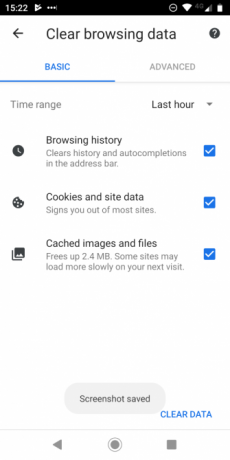
Rovnako ako Brave Browser, aj Ecosia sa snaží robiť niečo trochu iné. Tvrdí, že je prvým environmentálnym prehliadačom na svete. Peniaze, ktoré spoločnosť zarobí z vyhľadávania na webe, sa používajú na financovanie programov zalesňovania po celom svete; doteraz bolo vysadených viac ako 60 miliónov stromov. Podľa firemnej literatúry odstránite z atmosféry pri každom vyhľadávaní jeden kilogram CO2.
Chromium opäť poskytuje základy. Ak chcete odstrániť svoju históriu prehliadania v ekosystéme, otvorte ponuku aplikácie a prejdite na ňu História> Vymazať údaje prehliadania a vyberte kategórie, ktoré chcete odstrániť.
Iné spôsoby, ako zostať v bezpečí v systéme Android
Odstránenie histórie prehliadania v systéme Android je pri používaní vášho mobilného telefónu len jednou časťou bezpečnosti. Musíte tiež zvážiť používateľov, zabezpečenie Wi-Fi, doplnkové aplikácie a oveľa viac.
Ak sa chcete dozvedieť viac, prečítajte si niektoré základné tipy na ochranu osobných údajov pre prehliadač Chrome v systéme Android 7 Základné nastavenia ochrany osobných údajov pre prehliadač Chrome v systéme AndroidPrehliadač Chrome v systéme Android nemá v predvolenom nastavení zakázané veľa funkcií ochrany osobných údajov. Ktoré nastavenia môžete zmeniť, aby ste vylepšili svoje prehliadanie? Čítaj viac a náš zoznam najbezpečnejšie weby na stiahnutie súborov APK pre Android.
Dan je britský vysťahovalec žijúci v Mexiku. Je výkonným editorom pre sesterskú stránku MUO Blocks Decoded. V rôznych časoch pôsobil ako sociálny redaktor, kreatívny redaktor a finančný editor pre MUO. Nájdete ho, ako každý rok putuje po výstavnej ploche v CES v Las Vegas (PR ľudia, oslovte!) A robí veľa pozaďových webov…